win10不更新不让关机了怎么办 win10必须更新才能关机处理方法
更新时间:2023-03-01 10:50:34作者:runxin
我们都知道,微软每隔一段时间都会发送更新win10系统的补丁推送,用户可以依据自身的需求是否对系统进行更新,不过有些用户的却遇到了win10电脑不更新不让关机的情况,对此win10不更新不让关机了怎么办呢?以下小编就来告诉大家win10必须更新才能关机处理方法。
具体方法:
1.打开Windows10桌面,然后右键点击桌面左下角“开始”,找到“设置”,点击打开。
2.在“设置”中找到“系统”,点击打开。
3.在“系统设置”左侧菜单中找到“关于”点击打开。
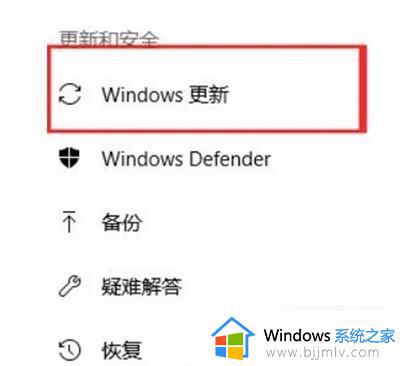
4.在右边对话框中选择“更改产品密钥或升级你的Windows版本”点击打开。
5.在左侧菜单中选择“Windows更新”,点击打开。
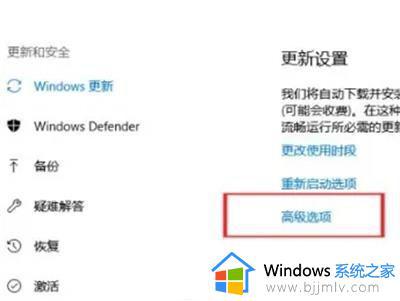
6.在右边的对话框中选择“高级选项”,点击打开。
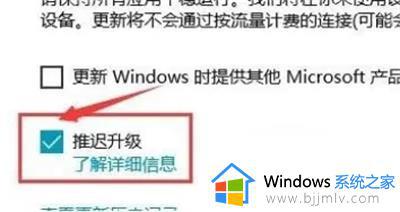
7.在“高级选项”中勾选“推迟升级”。windows10就可以直接关机,可以不用更新了,问题解决。
以上就是小编教大家的win10必须更新才能关机处理方法了,碰到同样情况的朋友们赶紧参照小编的方法来处理吧,希望能够对大家有所帮助。
win10不更新不让关机了怎么办 win10必须更新才能关机处理方法相关教程
- win10关机更新怎么关闭 win10关机必须更新如何关闭
- win10关机更新怎么关闭 win10关闭更新并关机设置方法
- win10更新并关机如何取消更新 win10更新并关机取消更新教程
- win10更新强制关机后无法开机怎么办 如何修复win10系统更新强制关机启动不了
- win10不能更新系统怎么办 win10更新不了系统怎么处理
- 更新win10系统不满屏怎么办 win10更新后不能全屏处理方法
- win10更新禁止不了怎么办 win10不能禁止更新如何处理
- win10更新关闭了还自动打开怎么办 win10关闭了更新还是会更新处理方法
- win10更新关闭无法进入系统怎么办 win10更新强制关机后无法开机处理方法
- win10无法重启必须关机再开机怎么办 win10不能重启只能关机再开如何修复
- win10如何看是否激活成功?怎么看win10是否激活状态
- win10怎么调语言设置 win10语言设置教程
- win10如何开启数据执行保护模式 win10怎么打开数据执行保护功能
- windows10怎么改文件属性 win10如何修改文件属性
- win10网络适配器驱动未检测到怎么办 win10未检测网络适配器的驱动程序处理方法
- win10的快速启动关闭设置方法 win10系统的快速启动怎么关闭
热门推荐
win10系统教程推荐
- 1 windows10怎么改名字 如何更改Windows10用户名
- 2 win10如何扩大c盘容量 win10怎么扩大c盘空间
- 3 windows10怎么改壁纸 更改win10桌面背景的步骤
- 4 win10显示扬声器未接入设备怎么办 win10电脑显示扬声器未接入处理方法
- 5 win10新建文件夹不见了怎么办 win10系统新建文件夹没有处理方法
- 6 windows10怎么不让电脑锁屏 win10系统如何彻底关掉自动锁屏
- 7 win10无线投屏搜索不到电视怎么办 win10无线投屏搜索不到电视如何处理
- 8 win10怎么备份磁盘的所有东西?win10如何备份磁盘文件数据
- 9 win10怎么把麦克风声音调大 win10如何把麦克风音量调大
- 10 win10看硬盘信息怎么查询 win10在哪里看硬盘信息
win10系统推荐